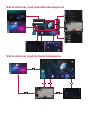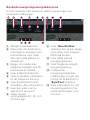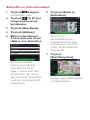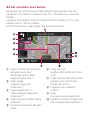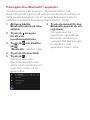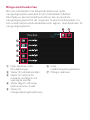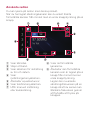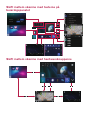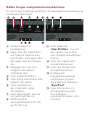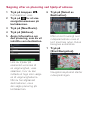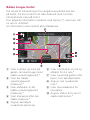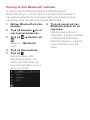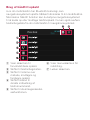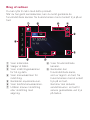Denna guide är tänkt att guida dig genom de grundläggande funktionerna
för detta navigeringssystem. Mer information finns i bruksanvisningen på
webbplatsen.
http:www.pioneer-car.eu
Grundläggande fasta knappar
AVIC-Z920DAB/AVIC-Z820DAB
AVIC-Z720DAB/AVIC-Z620BT/
AVIC-Z7210DAB/AVIC-Z6210BT
A VOL (+/–)-knapp
Tryck för att justera AV (Audio
och Video)-källvolymen.
B
-knapp
Tryck för att växla
mellan appskärmen/
AV-funktionsskärmen och
kartskärmen.
C
-knapp
Tryck för att visa
huvudmenyskärmen.
D
-knapp
Tryck för att visa menyraden.
E
-knapp
Tryck för att visa
huvudmenyskärmen eller gå
tillbaka till föregående skärm.
F
-knapp
Tryck för att aktivera
röstigenkänningsläget.
G
-knapp
H
-knapp
Tryck för att ta bort den
löstagbara fronten från denna
produkt.
Svenska
Snabbguide
AV-NAVIGERINGSSYSTEM
AVIC-Z920DAB/AVIC-Z820DAB/AVIC-Z720DAB/
AVIC-Z620BT/AVIC-Z7210DAB/AVIC-Z6210BT
< 19-QSG-AVICZ9-SD > EU
© 2019 PIONEER CORPORATION.
Alla rättigheter förbehållna.

Växla skärmar med pekskärmsknapparna
Växla skärmar med de fasta knapparna

Använda navigeringsmenyskärmarna
Du kan använda olika funktioner såsom navigeringen och
relaterade inställningar.
A Återgår till kartskärmen.
B Söker efter din destination
med hjälp av adressen eller
koordinaterna, eller söker
efter den valda platsen av
intresse etc.
C Bygger din resväg eller
redigerar resvägen som för
närvarande är inställd.
D Visar trafikinformationen.
E Visar användbar information
för att stödja din körning.
F Visar meddelanden som
innehåller viktig information.
G Visar den plats som du
sparat som en favorit.
H Växlar mellan
visningslägena 2D, 3D, och
2D Nord upp.
I Visar ”User Profiles”
-skärmen där du kan skapa
nya profiler eller redigera
befintliga profiler.
J Visar nästa sida på
navigeringsmenyn.
K Visar förgående sida på
navigeringsmenyn.
L Konfigurerar
navigeringsrelaterade
inställningar och gör det
möjligt att få åtkomst till
”SyncTool”-skärmen.
M Visar information om ditt
navigeringssystem (t.ex.
versionsinformation eller
licenser).

Söka efter en plats med adress
1 Tryck på -knappen.
Kartskärmen visas.
2 Tryck på
för att visa
navigeringsmenyn på
kartskärmen.
3 Tryck på [New Route].
4 Tryck på [Address].
5 Mata in informationen
för den plats som du vill
ställa in som destination.
Att vidröra objektet
bredvid varje alternativ
visar skärmen för att
mata in tecken eller välja
ett alternativ. När du har
specificerat din destination
visas den sökta platsen på
kartskärmen.
6 Tryck på [Select as
Destination].
Efter en kort
sammanfattning av
ruttparametrarna visas
en karta som visar hela
rutten. Rutten beräknas
automatiskt.
7 Tryck på
[Start Navigation].
Navigeringssystemet startar
ruttvägledningen.

Så här använder man kartan
Merparten av informationen från navigeringssystemet kan ses
på kartan. Du måste bli bekant med hur informationen visas på
kartan.
Följande information som är markerad med en asterisk (*) visas
endast när en rutt är inställd.
AV-informationen visas längst ned på kartskärmen.
A Visar numret och namnet
på gatan som ska
användas (eller nästa
vägledningspunkt).*
B Visar nästa
vägledningspunkt
(manöver).*
C Visar avståndet till
nästa vägledningspunkt
(manöver).*
D Visar manövern efter nästa
manöver.*
E Indikerar fordonets aktuella
plats.
F Visar tid- och
avståndsinformation för din
rutt.*
G Visar namnet på gatan (eller
staden) som ditt fordon
färdas på (eller i).
H Indikerar den aktuella
rutten.*
I Visar
navigeringsmenyskärmen.
J Indikerar resans förlopp mot
den slutliga destinationen.*

Parkoppla dina Bluetooth
®
-apparater
Du kan använda olika funktioner (handsfree-telefoni och
Bluetooth-ljud etc.) genom att ansluta dina Bluetooth-enheter till
detta navigeringssystem. För att använda funktionerna ska du
parkoppla enheterna med navigeringssystemet i förväg.
1 Aktivera trådlös
Bluetooth-teknik på dina
enheter.
2 Tryck på
-knappen
för att visa
huvudmenyskärmen.
3 Tryck på
och därefter
på .
”Bluetooth”-skärmen visas.
4 Tryck på [Connection].
5 Tryck på
.
Systemet söker efter
Bluetooth-apparater som
väntar på en anslutning och
visar dem i listan om en
enhet hittas.
6 Tryck på namnet för den
Bluetooth-apparat du vill
registrera.
När apparaten har
registrerats upprättas en
Bluetooth-anslutning av
systemet. När anslutningen
är upprättad visas
apparatens namn i listan.

Ringa med hands-free
Om din mobiltelefon har Bluetooth-teknik kan detta
navigeringssystem anslutas till din mobiltelefon trådlöst.
Med hjälp av denna handsfree-funktion kan du använda
navigeringssystemet för att ringa eller ta emot telefonsamtal. Du
kan också överföra telefonboksdata som lagras i mobiltelefonen till
navigeringssystemet.
A Visar skärmen med
förinställningar.
B Växlar till telefonboklistan.
C Växlar till listorna för
missade, mottagna och
uppringda samtal.
D Växlar läge för att ange
telefonnummer direkt.
E Växlar till
röstigenkänningsfunktionen.
F Visar
inställningsmenyskärmen.
G Stänger skärmen.

Använda radion
Du kan lyssna på radion med denna produkt.
När du har lagrat sändningskanaler kan du enkelt hämta
förinställda kanaler från minnet med en enda knapptryckning på en
knapp.
A Visar källistan.
B Väljer ett band.
C Visar skärmen för inställning
av tid och datum.
D Visar
inställningsmenyskärmen.
E Återkallar equalizerkurvor.
F Visar telefonmenyskärmen.
G Utför manuell inställning
eller kanalsökning.
H Visar de förinställda
kanalerna.
I Återkallar den förinställda
kanalen som är lagrad på en
knapp från minnet med en
enda knapptryckning.
Lagrar den nuvarande
sändningsfrekvensen på en
knapp så att du senare kan
återkalla frekvensen genom
att fortsätta att trycka på
knappen.

Denne vejledning er beregnet til at føre dig gennem de grundlæggende
funktioner i dette navigationssystem. Du kan finde flere oplysninger i
betjeningsvejledningen på webstedet.
http:www.pioneer-car.eu
Grundlæggende hardwareknapper
AVIC-Z920DAB/AVIC-Z820DAB
AVIC-Z720DAB/AVIC-Z620BT/
AVIC-Z7210DAB/AVIC-Z6210BT
A VOL (+/–) knap
Tryk for at justere kildelydstyrke
for AV (audio og video).
B knap
Tryk for at skifte mellem
programskærmen/
AV-funktionsskærmen og
kortskærmen.
C
knap
Tryk for at vise
topmenuskærmen.
D
knap
Tryk for at vise menulinjen.
E
knap
Tryk for at vise
topmenuskærmen eller vende
tilbage til den forrige skærm.
F
knap
Tryk for at aktivere
stemmegenkendelse.
G
knap
H
knap
Tryk for at fjerne den
aftagelige frontplade fra
produktet.
Dansk
Startvejledning
AV-NAVIGATIONSSYSTEM
AVIC-Z920DAB/AVIC-Z820DAB/AVIC-Z720DAB/
AVIC-Z620BT/AVIC-Z7210DAB/AVIC-Z6210BT
< 19-QSG-AVICZ9-SD > EU
© 2019 PIONEER CORPORATION.
Alle rettigheder forbeholdes.

Skift mellem skærme med tasterne på
berøringspanelet
Skift mellem skærme med hardwareknapperne

Sådan bruges navigationsmenuskærmene
Du kan bruge forskellige funktioner, for eksempel rutevejledning og
relaterede indstillinger.
A Vender tilbage til
kortskærmen.
B Søger efter din destination
ved hjælp af adresse eller
koordinater, eller søger efter
det valgte sted af interesse
osv.
C Opbygger din rute eller
redigerer den aktuelt
indstillede rute.
D Viser trafikinformation.
E Viser nyttig information som
hjælp til din kørsel.
F Viser meddelelser,
der indeholder vigtig
Information.
G Viser placeringen, som du
har gemt som favorit.
H Skifter mellem
visningstilstandene 2D, 3D
og 2D Nord op.
I Viser skærmen
”User Profiles”, hvor du
kan oprette nye profiler
eller redigere eksisterende
profiler.
J Viser den næste side i
navigationsmenuen.
K Viser den forrige side i
navigationsmenuen.
L Konfigurerer
navigationsrelaterede
indstillinger og giver
dig adgang til skærmen
”SyncTool”.
M Viser information om
dit navigationssystem
(for eksempel
versionsinformation eller
licenser).

Søgning efter en placering ved hjælp af adresse
1 Tryk på knappen .
Kortskærmen vises.
2 Tryk på
for at vise
navigationsmenuen på
kortskærmen.
3 Tryk på [New Route].
4 Tryk på [Address].
5 Angiv Information om
den placering, som du vil
indstille som destination.
Hvis du trykker på
elementet ved siden af
en valgmulighed, vises
skærmen, hvor du kan
indtaste et tegn eller vælge
en af valgmulighederne.
Når du har afgrænset
destinationen, vises
den søgte placering på
kortskærmen.
6 Tryk på [Select as
Destination].
Efter en kort oversigt over
ruteparametrene vises et
kort med hele ruten. Ruten
beregnes automatisk.
7 Tryk på
[Start Navigation].
Navigationssystemet starter
rutevejledningen.

Sådan bruges kortet
Det meste af informationen fra navigationssystemet kan ses
på kortet. Du har er nødt til at være bekendt med, hvordan
informationen vises på kortet.
Den følgende information markeret med stjerne (*) vises kun, når
en rute er indstillet.
AV-information vises nederst på kortskærmen.
A Viser nummer og navn på
gaden, der skal bruges (eller
næste vejledningspunkt).*
B Viser det næste
vejledningspunkt
(manøvre).*
C Viser afstanden til det
næste vejledningspunkt
(manøvre).*
D Viser manøvren efter den
næste manøvre.*
E Angiver køretøjets
nuværende placering.
F Viser information om tid og
afstand for din rute.*
G Viser navnet på gaden (eller
byen), hvor køretøjet kører.
H Angiver den nuværende
rute.*
I Viser menuskærmen for
navigation.
J Angiver status for turen til
næste destination.*

Parring af dine Bluetooth
®
-enheder
Du kan bruge forskellige funktioner (håndfrit opkald,
Bluetooth-lyd osv.) ved at forbinde dine Bluetooth-enheder til
navigationssystemet. For at bruge funktionerne skal du parre
enhederne med navigationssystemet på forhånd.
1 Aktiver Bluetooth på dine
enheder.
2 Tryk på knappen
for at
vise topmenuskærmen.
3 Tryk på
og derefter på
.
Skærmen ”Bluetooth”
vises.
4 Tryk på [Connection].
5 Tryk på
.
Systemet søger efter
Bluetooth-enheder, der
venter på forbindelse, og
viser dem på listen, hvis en
enhed er fundet.
6 Tryk på navnet på den
Bluetooth-enhed, du vil
registrere.
Når enheden er blevet
registreret, opretter systemet
en Bluetooth-forbindelse.
Når forbindelsen er oprettet,
vises enhedens navn på
listen.

Brug af håndfrit opkald
Hvis din mobiltelefon har Bluetooth-teknologi, kan
navigationssystemet oprette trådløs forbindelse til din mobiltelefon.
Med denne håndfri funktion kan du betjene navigationssystemet
til at kalde op eller modtage telefonopkald. Du kan også overføre
telefonbogsdata fra din mobiltelefon til navigationssystemet.
A Viser skærmen til
forudindstillede opkald.
B Skifter til telefonbogslisten.
C Skifter til listerne over
mistede, modtagne og
foretagne opkald.
D Skifter tilstand til
direkte indtastning af
telefonnummeret.
E Skifter til stemmegenkendel-
sesfunktionen.
F Viser menuskærmen for
indstilling.
G Lukker skærmen.

Brug af radioen
Du kan lytte til radio med dette produkt.
Når du har gemt sendekanaler, kan du nemt genkalde de
forudindstillede kanaler fra hukommelsen med et enkelt tryk på en
tast.
A Viser kildelisten.
B Vælger et bånd.
C Viser indstillingsskærmen
for tid og dato.
D Viser menuskærmen for
indstilling.
E Genkalder equalizerkurver.
F Viser telefonmenuskærmen.
G Udfører manuel indstilling
eller indstilling med
søgning.
H Viser forudindstillede
kanaler.
I Genkalder den
forudindstillede kanal,
som er lagret i en tast, fra
hukommelsen med et enkelt
tryk på en tast.
Gemmer den aktuelle
sendefrekvens i en tast til
senere genkaldelse ved tryk
på tasten.
-
 1
1
-
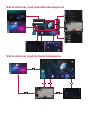 2
2
-
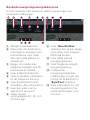 3
3
-
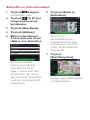 4
4
-
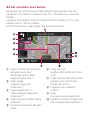 5
5
-
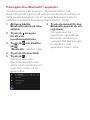 6
6
-
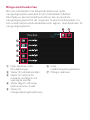 7
7
-
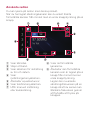 8
8
-
 9
9
-
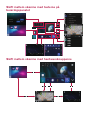 10
10
-
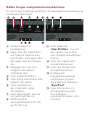 11
11
-
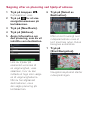 12
12
-
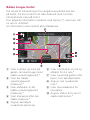 13
13
-
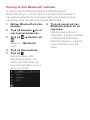 14
14
-
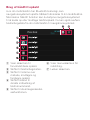 15
15
-
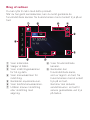 16
16
Pioneer AVIC-Z720DAB Snabbstartsguide
- Typ
- Snabbstartsguide
- Denna manual är också lämplig för
på andra språk
Relaterade papper
-
Pioneer AVIC-Z910DAB Snabbstartsguide
-
Pioneer AVIC-Z630BT Snabbstartsguide
-
Pioneer AVIC-F980DAB-C Snabbstartsguide
-
Pioneer AVIC-F970DAB Snabbstartsguide
-
Pioneer AVIC-F960BT Snabbstartsguide
-
Pioneer AVIC-F840BT Användarmanual
-
Pioneer AVIC-F950BT Användarmanual
-
Pioneer AVIC-F160 Användarmanual
-
Pioneer AVIC-F550BT Snabbstartsguide
-
Pioneer AVIC-Z910DAB Användarmanual